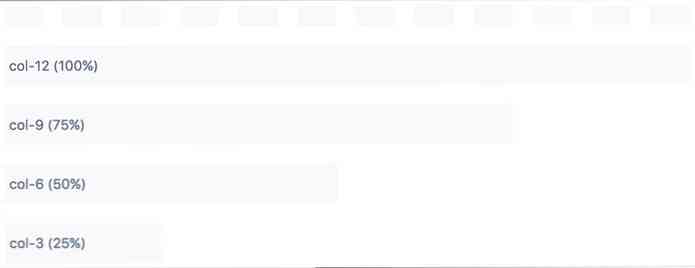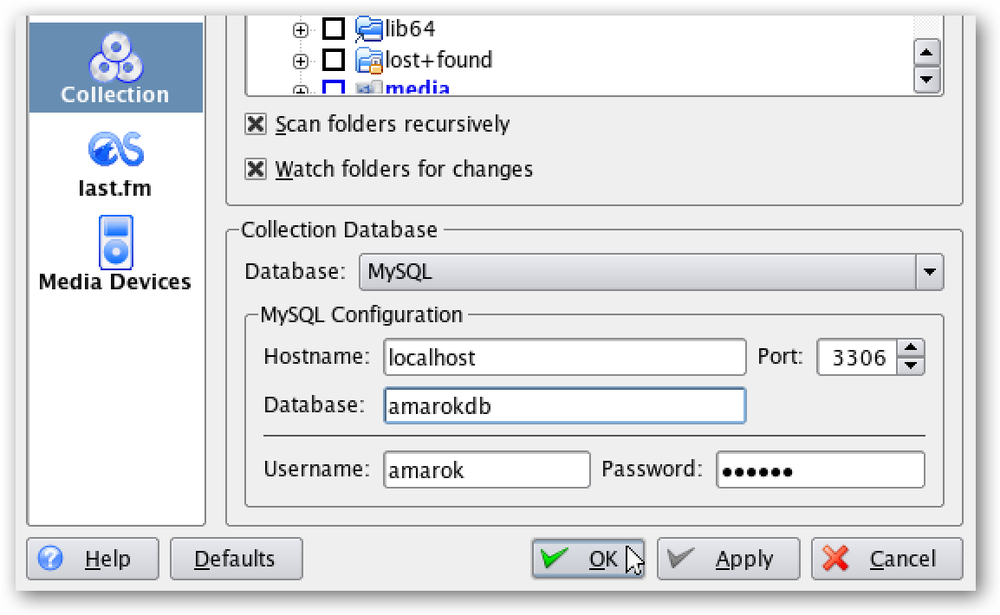애니메이션을 비활성화하여 PC, 스마트 폰 또는 태블릿 속도 향상
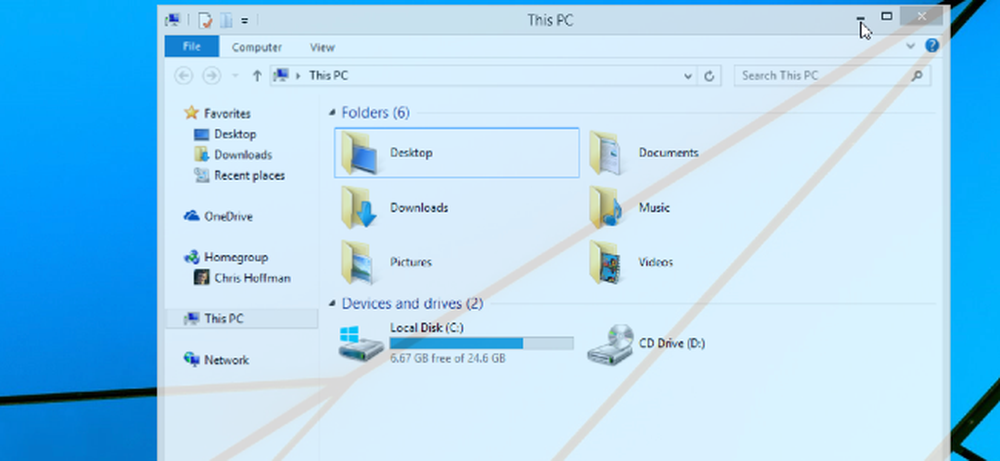
데스크탑 PC, 스마트 폰 또는 태블릿의 애니메이션은 처음 몇 번 좋았습니다. 결국, 당신은 단지 그들이 서둘러 시간을 낭비하는 것을 멈추고 싶다..
애니메이션을 비활성화 (또는 단지 줄이기)하면 거의 모든 인터페이스의 속도를 높일 수 있습니다. 물론 애니메이션은 이미 매우 빠르지 만, 매일 반복해서 애니메이션을 기다리는 것은 어리 석을 수 있습니다..
Windows
Windows 바탕 화면은 오랫동안 애니메이션을 비활성화하는 편리한 옵션을 제공합니다. 이러한 설정은 Windows XP에서 Windows 7까지 Windows 8 및 Windows 10 기술 미리보기의 모든 버전에서 작동합니다..
애니메이션 옵션에 액세스하려면 제어판을 열고 시스템 및 보안을 클릭 한 다음 시스템을 클릭하십시오. 사이드 바에서 "고급 시스템 설정"옵션을 클릭하십시오. 성능에서 설정을 클릭하고 여기에있는 확인란을 사용하여 Windows에서 표시되는 애니메이션을 제어하십시오. '최적의 성능을 위해 조정'을 선택하면 모든 것을 비활성화하는 빠른 방법입니다..
최신 Windows 시스템에서 이러한 애니메이션은 실제 성능을 크게 저하시키지 않습니다. 그러나 메뉴가보기에 들어가고 Windows가 즉시 최소화 및 복원되므로 시스템이 더 빠르게 보이게합니다. 이 옵션을 사용하면 Windows 8의 시작 화면 애니메이션을 제거 할 수 있습니다..
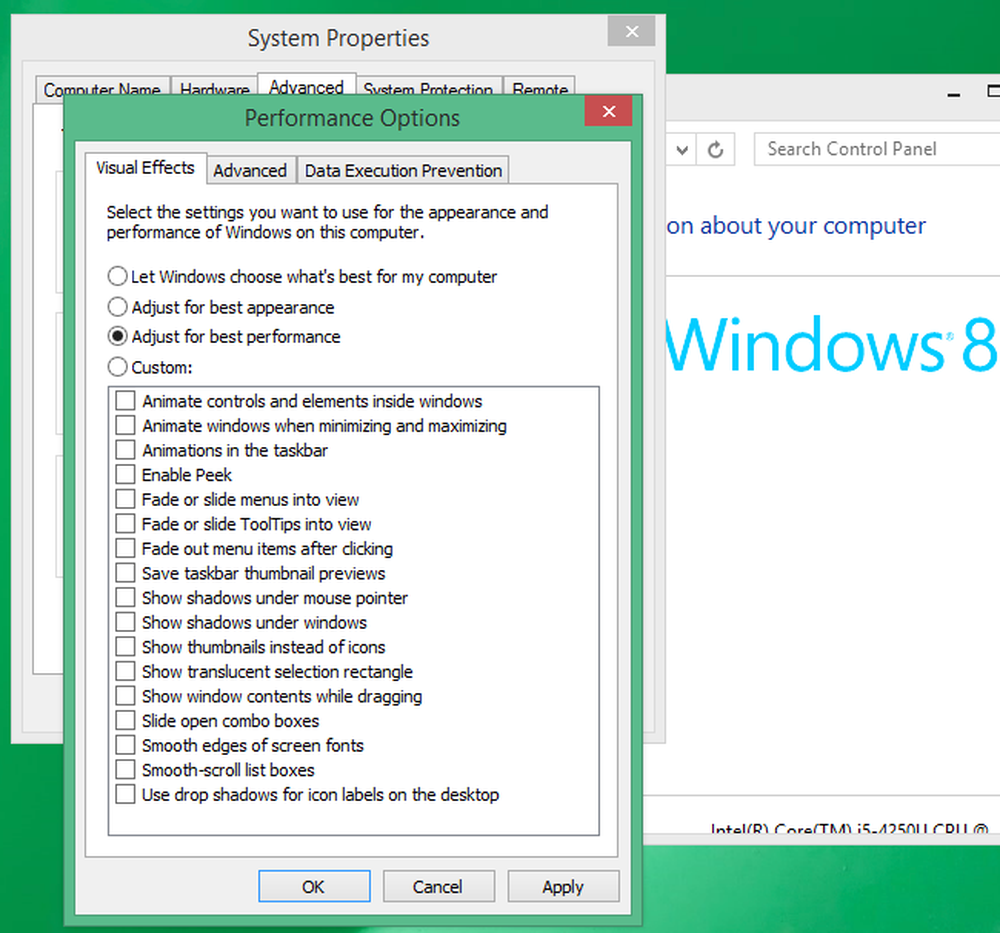
기계적 인조 인간
Android의 숨겨진 개발자 옵션 메뉴를 사용하면 애니메이션을 크게 가속하거나 완전히 비활성화 할 수 있습니다. 이전에이 내용을 다뤘습니다. 프로세스는 Android 4.x와 Android 5.0에서 기본적으로 동일합니다..
먼저 개발자 옵션 메뉴를 활성화해야합니다. 설정 앱을 열고 아래로 스크롤하여 휴대 전화 정보 또는 태블릿 정보를 탭합니다. "빌드 번호"필드를 찾아서 7 번 누릅니다. 현재 개발자임을 알리는 알림이 표시됩니다..
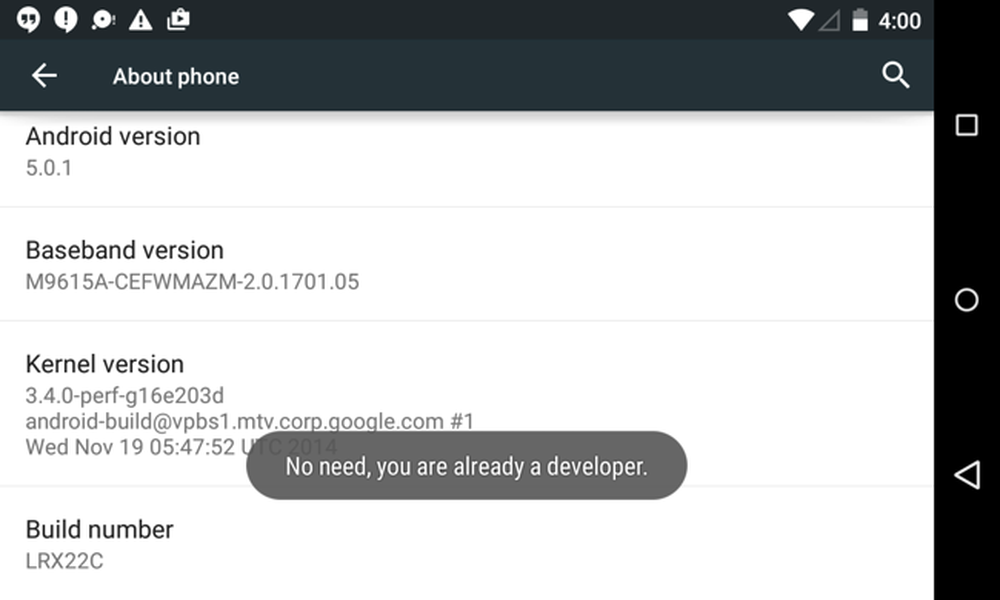
뒤로 버튼을 탭한 다음 설정 메뉴 하단에 표시된 개발자 옵션 항목을 탭합니다. 개발자 옵션 슬라이더를 활성화하고 아래로 스크롤하여 "Window animation scale", "Transition animation scale"및 "Animator duration scale"옵션을 수정합니다. "애니메이션 끄기"를 선택하여 비활성화하거나 "애니메이션 스케일 .5x"를 선택하여 일반보다 두 배 빠릅니다..
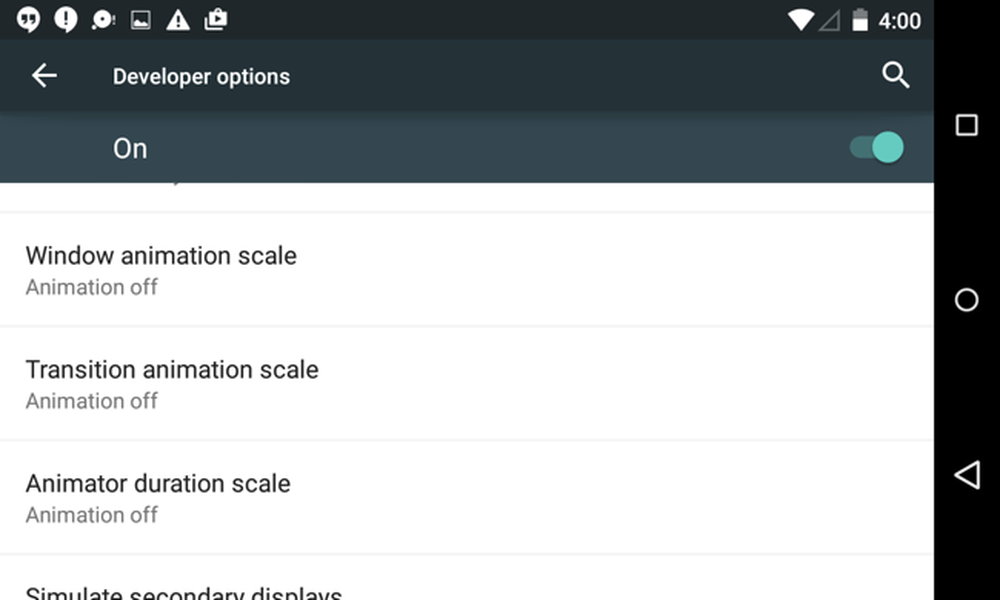
iPhone 및 iPad
Apple은 iOS 7의 애니메이션 속도에 대해 많은 사용자 불만을 토로했습니다. 그 이후로는 속도가 빨라졌지만 여전히 인터페이스의 애니메이션을 줄이는 방법이 있습니다.
그렇게하려면 설정 응용 프로그램을 열고 일반을 살짝 누른 다음 접근성을 누릅니다. Reduce Motion 옵션을 누르고 스위치를 활성화하십시오. 이것은 애니메이션을 완전히 제거하지는 않지만, 모션 애니메이션을보다 깨끗하게 느끼는 페이드로 대체합니다..
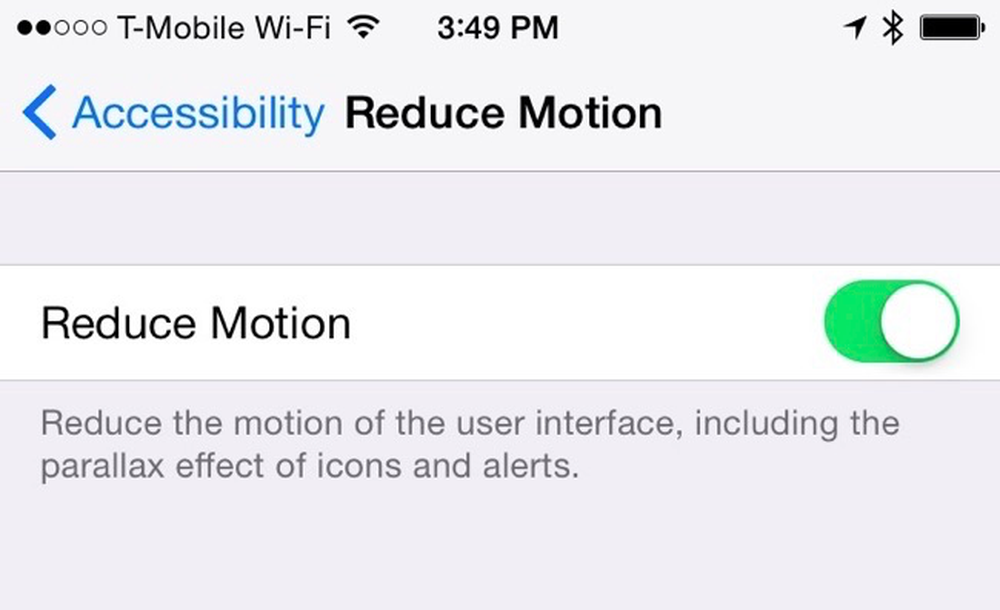
맥 OS X
Mac에서 가장 느린 애니메이션은 애니메이션 최소화 및 복원 윈도우입니다. Dock의 기본 설정 창에서 제어 할 수 있습니다. 액세스하려면 Apple 메뉴를 클릭하고 시스템 환경 설정을 선택한 다음 도킹을 클릭하십시오..
이 애니메이션을 완전히 비활성화하는 옵션은 없지만 기본 "지니"애니메이션 대신 "스케일"애니메이션을 선택할 수 있습니다. Scale은 Genie보다 약간 빠르고 느리게 느껴지므로 다음에 응용 프로그램을 최소화하고 복원 할 때 더 빠른 사용 경험을 갖습니다..
안타깝게도 OS X Yosemite에서 애니메이션을 사용 중지 할 수있는 옵션은 아직 많지 않습니다. Dock 창에서 응용 프로그램을 시작할 때 바운스 애니메이션을 비활성화하는 옵션이 있습니다. 다행히도 애플은 다양한 애니메이션을 제어하기위한 더 많은 옵션을 추가 할 것이다..
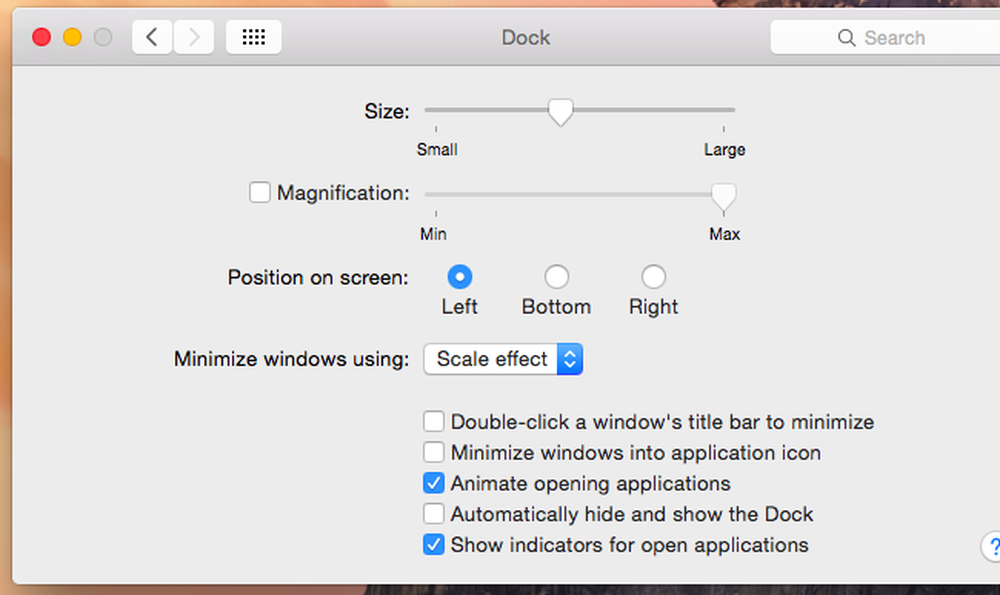
리눅스
Linux 데스크탑 환경에는 다양한 데스크탑 애니메이션을 제어하는 고유 한 옵션이있을 것입니다. 일반적으로 창을 열거 나 닫거나 최소화하거나 복원 할 때 나타나는 애니메이션을 제어하는 옵션을 찾습니다..
우분투의 기본 Unity 바탕 화면에서 이러한 옵션을 얻기가 약간 어렵습니다. CompizConfig 설정 관리자를 설치하고 일반적으로 수정하지 않아야하는 숨겨진 그래픽 설정을 조정해야합니다. 여기에서 애니메이션을 비활성화하거나 재생 시간을 변경하여 애니메이션의 속도를 높이거나 없앨 수 있습니다. 이 도구를 사용할 때는 다소 복잡하기 때문에 일반적인 데스크톱 사용자를위한 것이 아닙니다.!
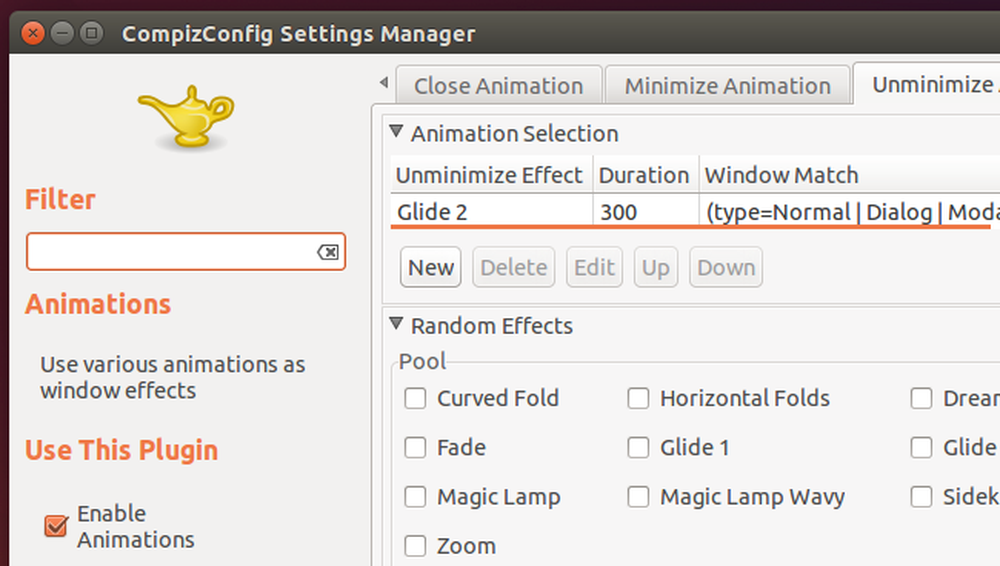
실질적으로 모든 그래픽 인터페이스는 애니메이션을 줄이기위한 옵션을 제공합니다. 일부 운영 체제는 다른 것보다 더 완벽한 옵션을 제공합니다. Windows 바탕 화면과 Android는 특히 구성 가능하지만 모든 운영 체제는 일부 기능을 제공합니다. 모든 그래픽 인터페이스에서 애니메이션을 제거하거나 줄이거 나 속도를 높이면 인터페이스가 더 빨리 느껴집니다. 이것은 앞으로 10 년 동안 어떤 인터페이스를 사용하든 당신에게 잘 돌아갈 것입니다..
Microsoft가 새롭고 매우 느린 애니메이션을 Windows 10 Technical Preview에 추가하면 일부 사람들은 Microsoft에 해당 기능을 사용하지 않도록 설정할 수있는 옵션을 요청했습니다. 다른 사람들은 Windows의 성능 설정 대화 상자로 곧바로 이동하여 오랫동안 Windows에 있던 표준 옵션을 사용하여 스스로 비활성화했습니다.